Excel에서 많은 세포 중 하나에 동일이다 세포를 계산하는 방법을
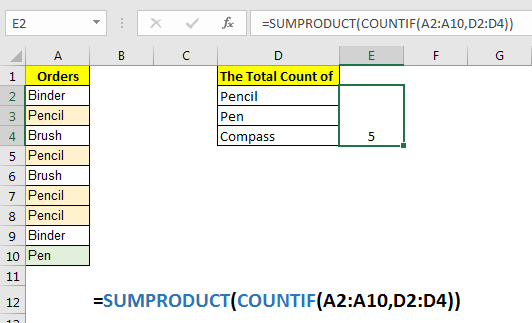
때때로 우리는 다른 셀에 정의 된 값을 포함하는 셀을 계산하려고합니다. 이 경우 간단한 COUNTIF 및 COUNTIFS 함수가 작동하지 않습니다. 이를 위해 Excel의 SUMPRODUCT와 COUNTIF 기능을 조합하여 사용할 수 있습니다.
여러 셀 중 하나를 계산하는 일반 공식
=SUMPRODUCT(COUNTIF(range,criteria)
범위 : 기준과 일치시킬 범위입니다.
기준 : 범위에서 계산하려는 값의 참조입니다.
명확하게하기위한 예를 살펴 보겠습니다.
예 : 목록에서 펜과 연필의 합계를 계산합니다. 여기에이 목록이 A2 : A10 범위에 있습니다. 셀 D2 : D4에는 총 개수가 필요한 항목 목록이 있습니다.
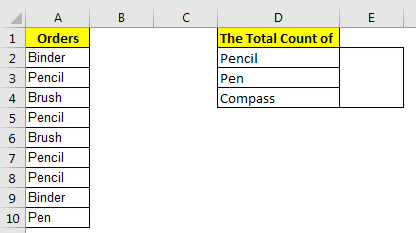
한 가지 방법은 countif 함수를 사용하여 각 항목을 개별적으로 계산 한 다음 추가하여 해당 항목의 총 개수를 얻는 것입니다. 이를 위해 나는 도움의 행을 추가 할 것입니다. 하지만 그렇게하고 싶지 않습니다.
또 다른 방법은 각 항목에 대해 2 개의 countif를 사용한 다음 SUM 함수 또는 더하기 연산자를 사용하는 것입니다. 그러나 수백 개의 항목이 있으면이 계산 방법은 쓸모가 없습니다.
따라서 위에서 언급 한 일반 공식을 사용하여 나열된 항목의 총 개수를 얻습니다.
여기에 위의 일반 공식을 적용하여 각 값의 총 개수를 얻습니다.
=SUMPRODUCT(COUNTIF(A2:A10,D2:D4))
그러면 5가 반환됩니다. 연필은 4 번, Pen은 1 번, 나침반은 0 번 발견됩니다.
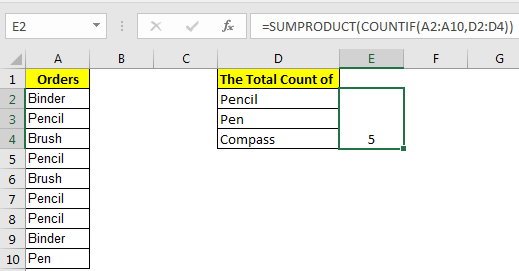
어떻게 작동합니까?
이것은 아주 간단합니다. COUNTIF (A2 : A10, D2 : D4)를 작성하면
배열 수식으로 셀에서 D2 : D4 범위의 첫 번째 값의 개수를 반환합니다. 그러나 내부적으로 D2 : D4의 각 항목에 대한 개수 배열을 반환합니다. \ {4; 1; 0} 위의 예에서 반환하는 배열입니다.
이제 각각의 값을 합산하면됩니다. 이를 위해 Excel의 SUMPRODUCT 기능을 사용했습니다. 개수를 합산하고 주어진 범위에서 각 값의 총 개수를 제공합니다.
당신은 SUM 함수를 사용하지 않는 이유를 생각해야합니다. 잘 사용할 수 있지만 배열 수식으로 사용해야합니다.
예 여러분, 이것은 하나의 간단한 엑셀 공식을 사용하여 여러 항목의 개수를 얻는 방법입니다. 이 기능이나 Excel의 다른 기능에 대해 의문이 있으면 알려주십시오. 댓글 섹션은 모두 귀하의 것입니다.
관련 기사 :
link : / counting-count-characters-in-a-cell-in-excel-2 [Excel에서 셀의 문자 개수]| 셀 또는 문자열에서 특정 문자를 계산하는 방법을 알아 봅니다.
link : / counting-count-total-matches-in-two-ranges-in-excel [Excel에서 두 범위의 총 일치 항목 계산]| SUMPROUDCT 함수를 사용하여 두 범위에서 총 일치 수를 계산하는 방법을 알아 봅니다.
link : / summing-sumifs-using-and-or-logic [AND-OR 논리를 사용하는 SUMIFS]| SUMIFS는 OR 로직에도 사용할 수 있습니다. SUMIFS가 사용하는 기본 로직은 AND 로직입니다.
link : / summing-sumproduct-with-if-logic [SUMPRODUCT with IF 로직]| 수식에서 IF 함수를 사용하지 않고 IF 논리와 함께 SUMPRODUCT를 사용하는 방법을 알아 봅니다.
인기 기사 :
link : / keyboard-formula-shortcuts-50-excel-shortcuts-to-increase-your-productivity [50 개의 Excel 단축키로 생산성 향상]| 작업 속도를 높이십시오. 이 50 개의 바로 가기를 사용하면 Excel에서 더 빠르게 작업 할 수 있습니다.
link : / formulas-and-functions-introduction-of-vlookup-function [Excel의 VLOOKUP 함수]| 이것은 다른 범위와 시트에서 값을 조회하는 데 사용되는 Excel의 가장 많이 사용되고 인기있는 기능 중 하나입니다.
link : / tips-countif-in-microsoft-excel [Excel 2016의 COUNTIF]| 이 놀라운 기능을 사용하여 조건으로 값을 계산합니다.
특정 값을 계산하기 위해 데이터를 필터링 할 필요가 없습니다. Countif 기능은 대시 보드를 준비하는 데 필수적입니다.
link : / excel-formula-and-function-excel-sumif-function [Excel에서 SUMIF 함수 사용 방법]| 이것은 또 다른 대시 보드 필수 기능입니다. 이를 통해 특정 조건에 대한 값을 합산 할 수 있습니다.